Schnelles Kopieren & Einfügen in benachbarten Zellen in Microsoft Excel 2010
In diesem Artikel erfahren Sie, wie Sie in Microsoft Excel 2010 schnell in benachbarte Zellen kopieren und einfügen können.
Nehmen wir ein Beispiel, um zu verstehen, wie wir die benachbarten Zellen schnell kopieren und einfügen können.
Wir haben Daten im Bereich A1: C11, wobei Spalte A Name enthält, Spalte B Punktzahl (1. Tag) enthält und Spalte C Punktzahl 2. Tag enthält.
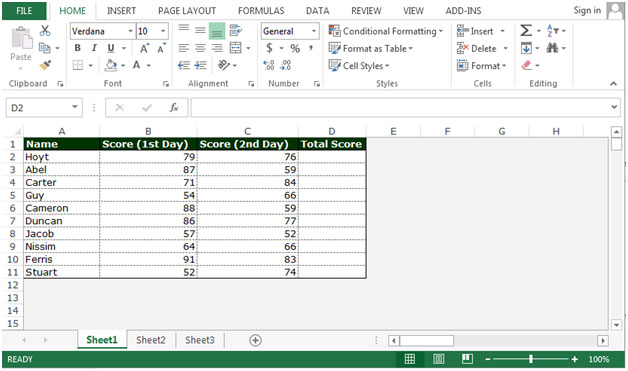
In Spalte D möchten wir die Gesamtpunktzahl zurückgeben, dann müssen wir die Formel mit der Option fast kopieren und einfügen. Wir müssen die folgenden Schritte ausführen: – * Schreiben Sie die Formel in Zelle D2.
B2 + C2 Drücken Sie die Eingabetaste auf Ihrer Tastatur.
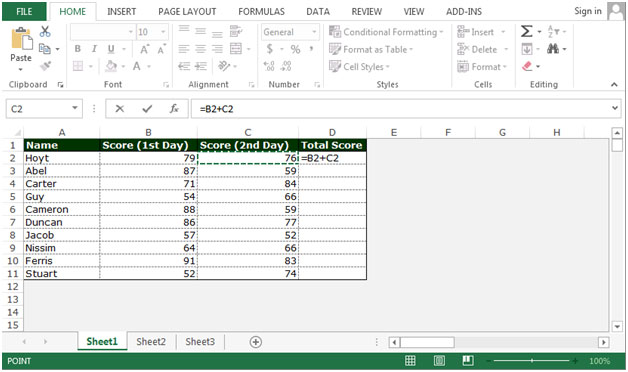
-
Um die Formel zum schnellen Einfügen zu kopieren, platzieren Sie die Maus auf dem Griff in der unteren rechten Ecke der Zelle.
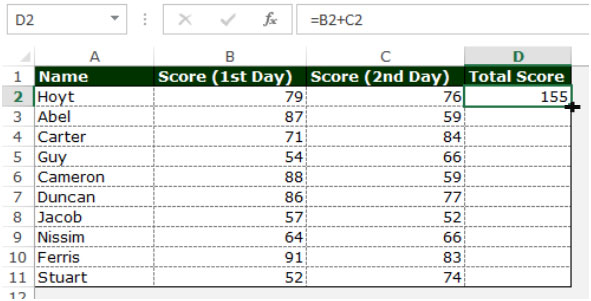
-
Doppelklicken Sie, wenn sich der Mauszeiger in ein Pluszeichen verwandelt. Excel kopiert die Konstanten oder Formeln bis zur letzten Datenzelle.
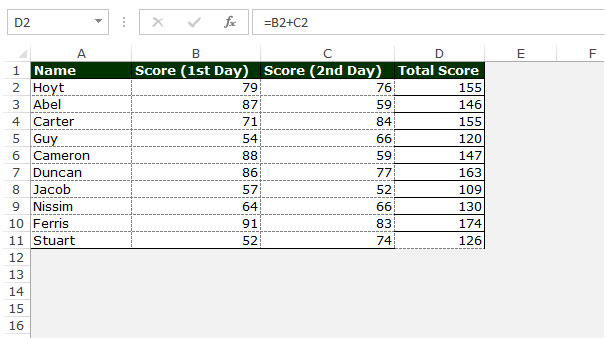
Wenn Sie den Inhalt auf der Bereichsseite des Bereichs kopieren und einfügen möchten, müssen Sie die folgenden Schritte ausführen: – * Welchen Inhalt Sie auf der rechten Seite kopieren möchten, wählen Sie die Zelle auf der rechten Seite des Inhalts aus.
-
Wählen Sie den Zellenbereich auf der rechten Seite aus und drücken Sie die Taste Strg + R auf Ihrer Tastatur.
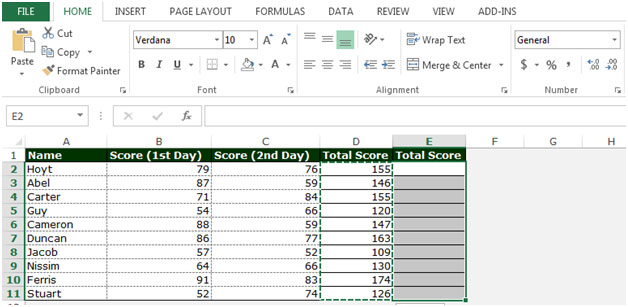
-
Der gleiche Inhalt wird in den Bereich kopiert und eingefügt.
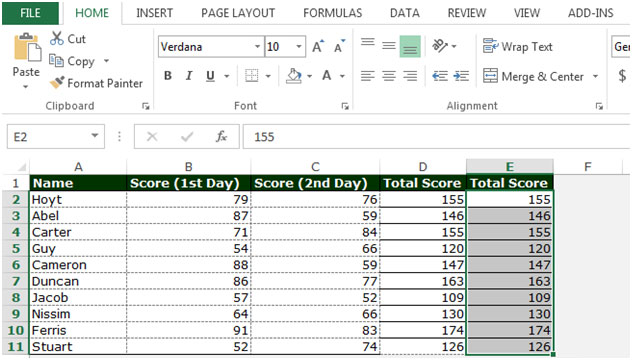
Auf diese Weise können wir die angrenzenden Zellen in Microsoft Excel schnell kopieren und einfügen.